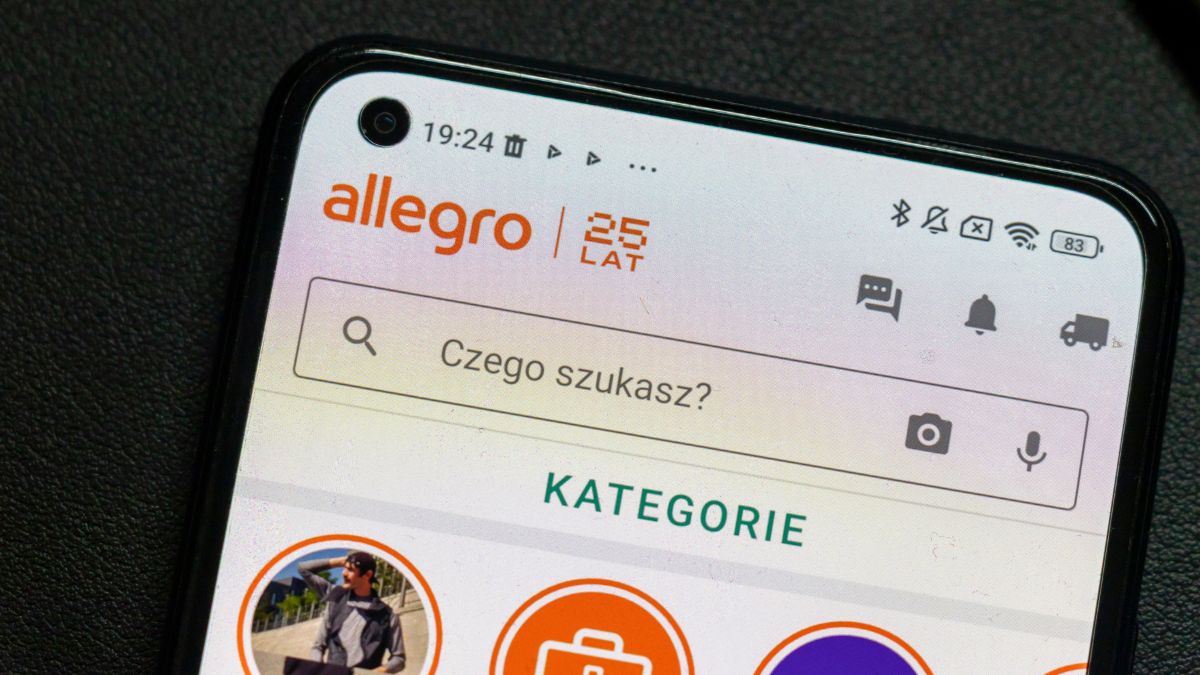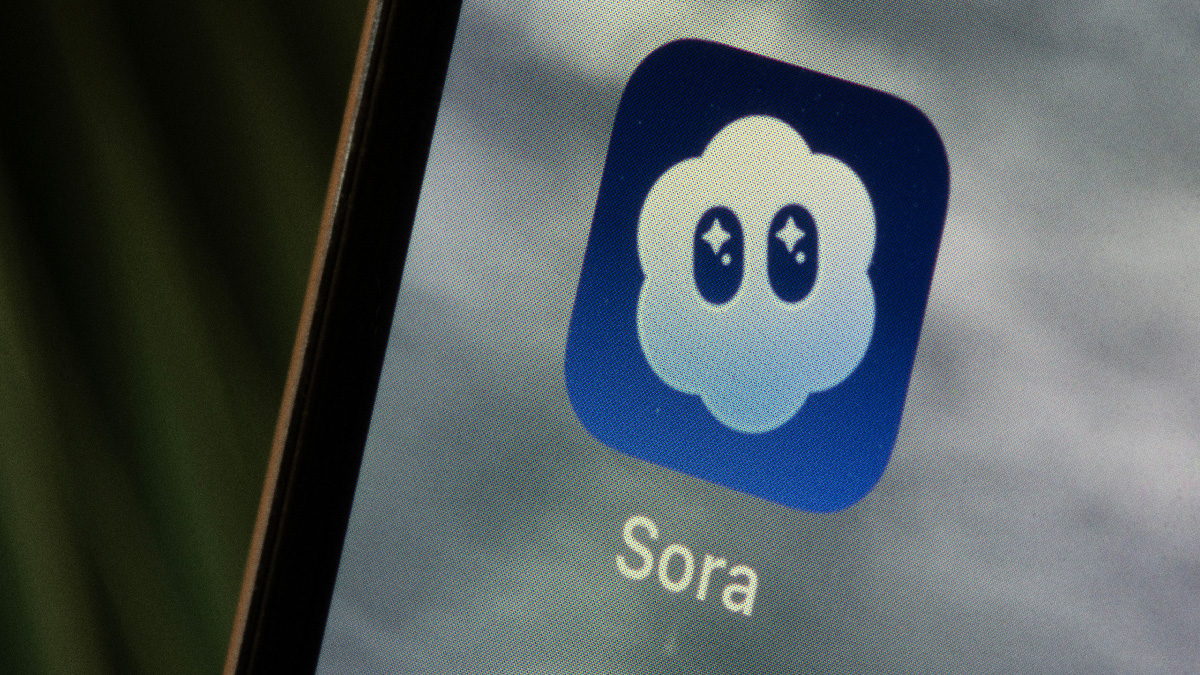Tworzenie fotorealistycznych obrazów Midjourney jest jednym z głównych aspektów, które użytkownicy uważają Midjourney za niezwykle zabawne i pomocne, zwłaszcza od czasu aresztowania wirusowych zdjęć Trumpa AI. Jednak niewielu użytkowników wie, jak tworzyć fotorealistyczne obrazy Midjourney, dlatego postanowiliśmy wyjaśnić ten proces tym, którzy chcą dołączyć do zabawy.
Tam są trzy główne aspekty tworzenia fotorealistycznych obrazów Midjourney, którymi są:
- Wybieranie najbardziej odpowiednich monitów
- Stosowanie skutecznych podpowiedzi negatywnych
- Prawidłowe opisywanie wag, proporcji, permutacji i wartości chaosu
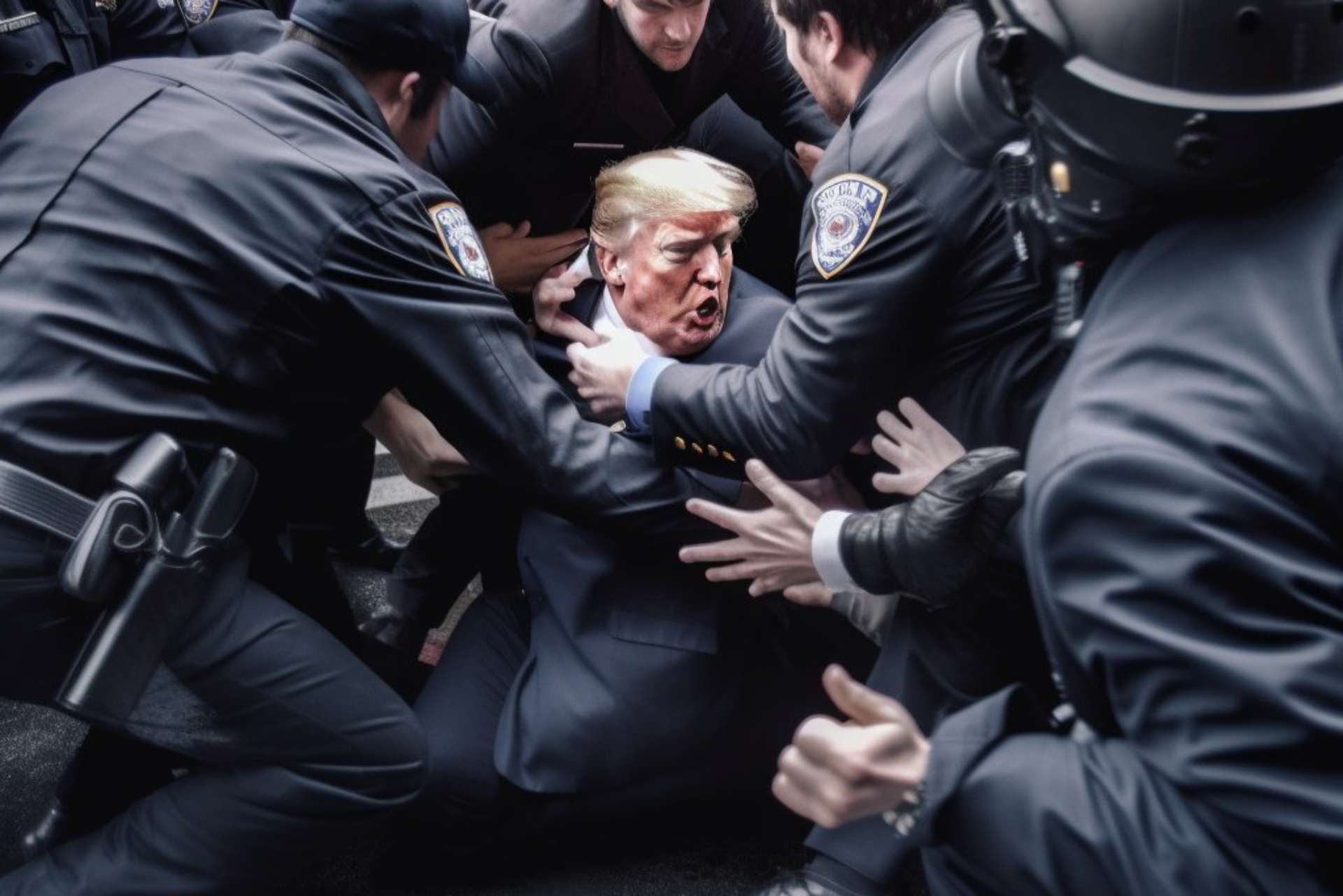 Jak tworzyć fotorealistyczne obrazy w trakcie podróży: To wirusowe rozprzestrzenianie się zdjęć z aresztowania Trumpa wygenerowanych w Midjourney zapoczątkowało ten trend
Jak tworzyć fotorealistyczne obrazy w trakcie podróży: To wirusowe rozprzestrzenianie się zdjęć z aresztowania Trumpa wygenerowanych w Midjourney zapoczątkowało ten trendW tym artykule wyjaśnimy praktyczne zastosowania tych aspektów w Midjourney i pokażemy kilka przykładów tego procesu. jeżeli nie masz pewności, jak skutecznie korzystać z Midjourney, przed kontynuowaniem zalecamy zapoznanie się z tym artykułem.
Jak można tworzyć fotorealistyczne obrazy Midjourney?
Tworzenie grafiki AI w Midjourney może początkowo być zabawne, ale jeżeli narzędzie AI nie odtworzy dokładnie tego, co miałeś na myśli, może stać się irytujące. jeżeli chcesz tworzyć fotorealistyczne obrazy Midjourney, musisz zdobyć umiejętność prawidłowego pisania skryptów. Poniżej możesz zobaczyć kilka sposobów tworzenia pięknych i fotorealistycznych obrazów Midjourney. Więc zanurzmy się.
Uprzejme podpowiedzi otwierają wszystkie drzwi
Nauczenie się, jakie wskazówki możesz wykorzystać, aby osiągnąć pożądane rezultaty, jest pierwszą rzeczą, o której należy pamiętać, przygotowując się do tworzenia fotorealistycznych obrazów w trakcie podróży. Każda praca, którą tworzysz w Midjourney, jest uważana za sztukę, ale jeżeli chcesz tworzyć realistyczne obrazy, musisz być bardziej precyzyjny.
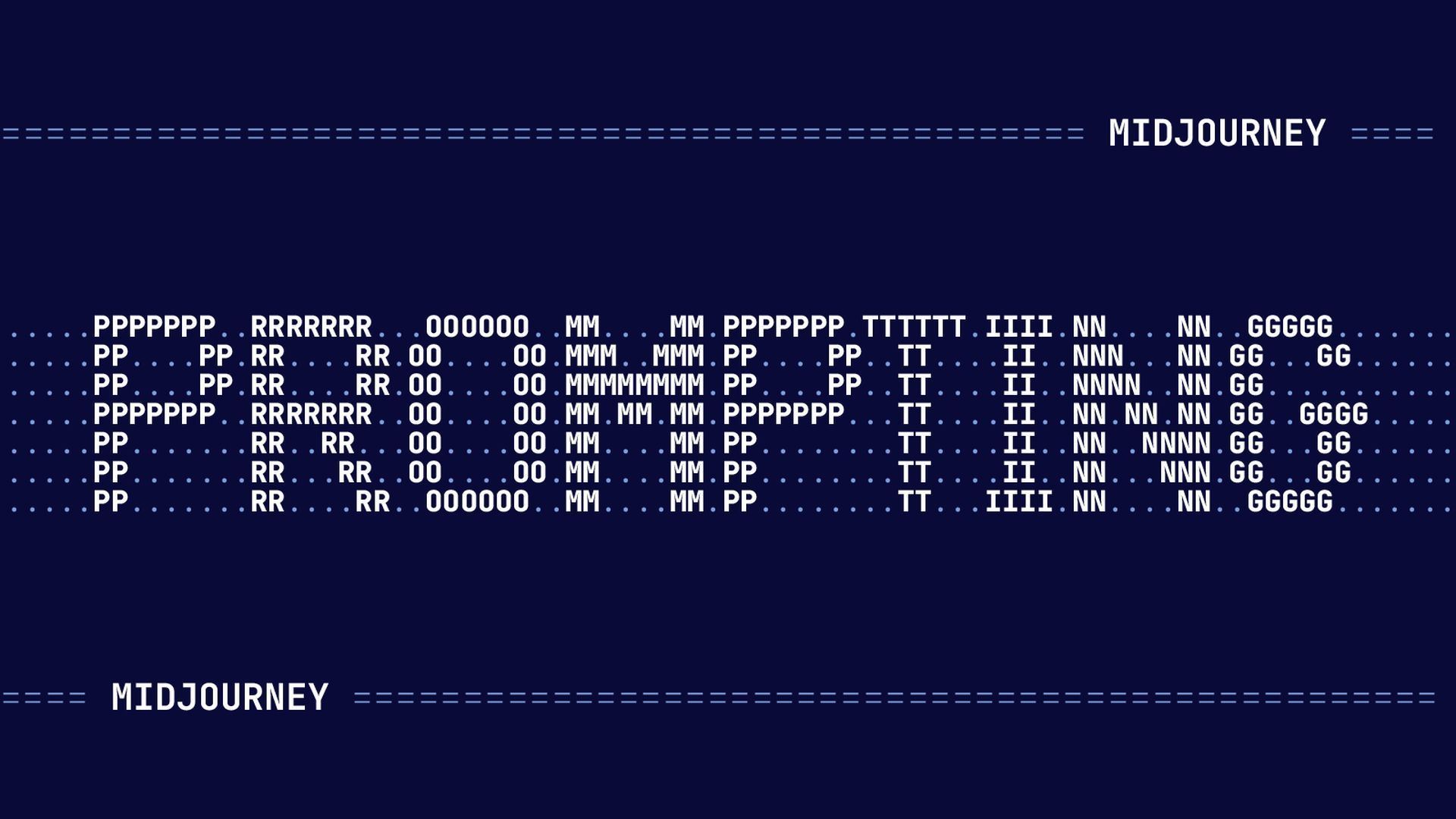 Jak tworzyć fotorealistyczne obrazy w trakcie podróży: Podpowiadanie jest kluczem
Jak tworzyć fotorealistyczne obrazy w trakcie podróży: Podpowiadanie jest kluczemMusisz mieć podstawową wiedzę na temat fotografii, aby tworzyć fotorealistyczne obrazy w trakcie podróży, ponieważ pomoże ci to lepiej wyjaśnić swój pomysł. jeżeli chcesz tworzyć naturalne, bardziej realistyczne zdjęcia, musisz zdecydować, jaki styl fotografii chcesz zastosować w swojej produkcji.
Tworząc monity o fotorealistyczny obraz, pamiętaj o następujących kwestiach:
- Typ obrazu: Najpierw musisz określić rodzaj fotografii, którą chcesz wykonać, używając jednego z następujących słów kluczowych: portret, obraz realistyczny, obraz fotorealistyczny, portret osobisty, zdjęcie makro, zdjęcie z ukrycia, portret z bliska itp.
- Model aparatu: Możesz eksperymentować z różnymi markami i modelami aparatów, aby tworzyć zdjęcia, aby zmusić Midjourney do stworzenia oczekiwanego typu obrazu. Można użyć takich określeń, jak aparat Sony a7R IV, Nikon D850 DSLR, Canon EOS R5, Hasselblad X2D 100C, Kodak Portra 800, Fujicolor Superia X-TRA 400 itp.
- Ogniskowa i typ obiektywu: Oprócz modelu aparatu możesz dołączyć informacje o obiektywie, aby uzyskać żądaną perspektywę i wyszukać zdjęcia przesłane do Midjourney. Możesz użyć następujących ustawień: 18, 28, 35, 50, 85, 100, 200 itd. Wszystko powyżej 85 mm jest odpowiednie do zdjęć portretowych i makro, natomiast obiektywy o niższych wartościach są dobre do robienia zdjęć krajobrazowych. jeżeli poszczególne marki soczewek oferują wyróżniające się efekty, możesz je również określić.
- Wartość ISO: Jasność, z jaką aparat renderuje scenę, zależy od ustawienia ISO obrazu. Używając Midjourney do tworzenia grafiki AI, możesz określić wartości ISO, aby powiedzieć programowi, jak jasny jest obraz. Możesz to zrobić, umieszczając termin „ISO” obok dowolnej z następujących wartości w monicie wprowadzania: 50, 100, 200, 400, 800, 1600, 3200, 6400, 12, 800, 25 600 itd. Ponieważ wartości ISO rosnąć geometrycznie, musisz wprowadzić te wartości dokładnie tak, jak są.
- Otwór: Możesz grać z następującymi wartościami przysłony: f/1,4, f/2,8, f/4, f/5,6, f/8, f/11, f/16 itd. Przysłona określa, jaka część obrazu pozostaje ostra. Działanie przysłony z różnymi obiektywami będzie wymagało dalszych badań i możesz określić zakres przysłony między dwiema wartościami, umieszczając go w monicie.
- Głębia pola: Odległość między najbliższymi i najdalszymi częściami obrazu, które mają akceptowalną ostrość, nazywana jest głębią ostrości. Bardzo ważne jest opisanie głębi ostrości zdjęcia, aby Midjourney mógł pokazać Twój temat w mniej lub bardziej widoczny sposób. W monicie możesz umieścić słowa takie jak bokeh, szeroka/głęboka głębia ostrości, wąska/płytka głębia ostrości itp.
- Szybkość migawki: Aby kontrolować sposób, w jaki zdjęcia poruszających się obiektów wyglądają na zdjęciu, możesz wybrać czas otwarcia migawki dla zdjęć tworzonych w Midjourney, podobnie jak w przypadku przysłony i czułości ISO. Krótkie czasy otwarcia migawki mogą sprawić, iż poruszające się obiekty będą wyglądały na niebieskie, podczas gdy wysokie czasy otwarcia migawki pozwolą pozbyć się ruchu. Możesz poeksperymentować, dodając słowa „czas otwarcia migawki” do pytań w trakcie podróży, a następnie dowolną wartość czasu w sekundach, na przykład 5 s, 2 s, 1 s, 1/4 s, 1/60 s, 1/120 s itd.
- Oświetlenie: Używaj określeń opisowych, takich jak „naturalne światło”, „dramatyczne oświetlenie”, „miękkie światło słoneczne”, „złote światło”, „światło filmowe”, „światło słoneczne”, „mocne oświetlenie”, „kontrastowe oświetlenie”, „neonowe oświetlenie” itp.
 Jak tworzyć fotorealistyczne obrazy w trakcie podróży: Musisz być jak najbardziej szczegółowy
Jak tworzyć fotorealistyczne obrazy w trakcie podróży: Musisz być jak najbardziej szczegółowyBądź jak najbardziej szczegółowy i uzyskaj najlepsze rendery
Możesz tworzyć fotorealistyczne obrazy w trakcie podróży, o ile Twoje opisy są dobrze napisane. Aby uzyskać zdjęcia z określonym kontekstem, musisz napisać opisy w taki sposób, aby wyjaśnić je prawdziwej osobie, a nie tylko dodawać kilka części. Aby uzyskać lepsze renderowanie, użyj poniższej składni:
/imagine
Przyjrzyjmy się, co konkretnie oznacza ta składnia.
- Temat: Aby główny kontekst zdjęcia był widoczny, możesz użyć przymiotników do opisania osoby, zwierzęcia, przedmiotu lub miejsca.
- Środowisko: Opisać the środowisko W Który twój temat Jest obecny za pomocą trafny słowa kluczowe. Ty Móc Iść wewnątrz, poza, NA the księżyc, W Narnia, pod the morze, itp.
- Kolor: Od zabarwienie Móc Być używany Do zmieniać prawdziwy obrazy, Ty Móc decydować Jak żywy twój obraz powinien Być Kiedy To Jest Utworzony W W połowie podróży. Używać słowa tak jak “kolorowy,” “czarny I biały,” “monochromatyczny,” “wibrujący,” „wyciszony”, I “jasny” W Ten kontekst.
- Nastrój: Za pomocą słowa najważniejsze tak jak “spokój,” “ochrypły,” “energetyczny,” itp., Ty Móc sprecyzować Jak dramatyczny twój obraz pojawia się W Ten kontekst.
- Kompozycja: Tego rodzaju ujęcie, które jest elementem tego, co omówiliśmy w poprzedniej sekcji, jest tym, które chcesz wyprodukować w Midjourney.
Ta dokumentacja Midjourney zawiera dodatkowe informacje jak pisać opisy podpowiedzi.
 Jak tworzyć fotorealistyczne obrazy w trakcie podróży: Negatywne monity mogą być bardzo przydatne w przypadku portretów
Jak tworzyć fotorealistyczne obrazy w trakcie podróży: Negatywne monity mogą być bardzo przydatne w przypadku portretówNegatywne monity są prawie tak samo przydatne
Możesz użyć negatywnych monitów w Midjourney, aby uniemożliwić narzędziu AI wyświetlanie zdjęć z określonymi tematami, ustawieniami lub tłem i tworzyć fotorealistyczne obrazy Midjourney. Składnia tego monitu jest następująca:
/imagine –no
Aby zapobiec pojawianiu się niepożądanych elementów w Twoich projektach, dodaj -NIE do końca wpisu wraz z elementami, które chcesz usunąć.
Polecenie jak – brak czerwieni na końcu zapobiegnie pojawieniu się koloru „czerwonego” wewnątrz zdjęć lub przynajmniej pokaże go z najmniejszym naciskiem. Jako ilustracja, wejście żywe pola tulipanów odsłoni tulipany we wszystkich odcieniach w przypadkowej scenerii.
Możesz także użyć argumentu –no, aby wykluczyć oglądanie określonych przedmiotów, osób lub zwierząt na zdjęciach oprócz usuwania kolorów. Aby upewnić się, iż Midjourney nie wyświetli kolekcji niepożądanych przedmiotów na końcowych zdjęciach, możesz wielokrotnie użyć argumentu –no w danych wejściowych.
Oto przykład tego, jak może wyglądać monit wykluczający:
Podpowiedź: fotorealistyczne zdjęcie żywych pól tulipanów na wsi zostało zrobione aparatem Canon EOS R5 i obiektywem 85 mm w naturalnym świetle słonecznym bez czerwieni
Ta dokumentacja Midjourney wyjaśnia jak bardziej szczegółowo używać podpowiedzi negatywnych.
 Jak tworzyć fotorealistyczne obrazy w trakcie podróży: Dzięki wagom podpowiedzi możesz decydować o znaczeniu podpowiedzi
Jak tworzyć fotorealistyczne obrazy w trakcie podróży: Dzięki wagom podpowiedzi możesz decydować o znaczeniu podpowiedziStosowanie szybkich wag
Jeśli napiszesz swoje elementy w określony sposób, Midjourney będzie w stanie zrozumieć znaczenie każdego z twoich elementów. Możesz sprawić, by Midjourney skupił się przede wszystkim na najważniejszej części wyzwania i używać słów kluczowych o stopniowo niższej wartości do generowania obrazu, jeżeli chcesz uszeregować słowa najważniejsze w monicie z różnym stopniem preferencji. Szybkie wagi mogą być niezwykle przydatne w tworzeniu fotorealistycznych obrazów w trakcie podróży.
Użyj podwójnego koloru::, po którym następuje liczba, aby wskazać względne znaczenie każdej sekcji zachęty do podzielenia jej na odrębne sekcje. Rozważ podzielenie zachęty na dwie części, przy czym pierwsza połowa ma trzykrotnie większe znaczenie niż druga. Składnia takiego wejścia byłaby następująca:
/ wyobraź sobie ::3 ::1 Lub / wyobraź sobie ::3 ::
Możesz pominąć liczbę po podwójnym dwukropku, jeżeli znaczenie części zachęty wynosi „1”.
Podobnie składnia wejściowa powinna wyglądać następująco, jeżeli monity składają się z pięciu odrębnych części:
/ wyobraź sobie ::4 ::3 ::2 :: ::
Tutaj „podpowiedź 1” będzie czterokrotnie ważniejsza niż „podpowiedź 4″ i 5”; „podpowiedź 2” będzie trzykrotnie ważniejsza niż „podpowiedź 4″ i 5”; i tak dalej.
Ta dokumentacja Midjourney zawiera więcej informacji w sprawie stosowania szybkich wag.
Określ współczynnik proporcji, który pasuje do Twojego obrazu
Zdjęcia, które są generowane po wprowadzeniu zapytania w Midjourney, będą miały domyślnie współczynnik proporcji 1:1. Możesz zdefiniować współczynnik proporcji, aby uzyskać dopracowany obraz z większą ilością miejsca na dodawanie funkcji i stylizacji.
Możesz wybrać współczynnik proporcji, na przykład 9:16, 4:5, 3:4 lub 10:16, jeżeli chcesz, aby Twoje zdjęcia portretowe były wyższe niż szerokie. Możesz preferować dowolną z tych liczb, aby określić idealny współczynnik proporcji dla zdjęć krajobrazowych, ponieważ możesz chcieć, aby obraz był szerszy niż wyższy: 16:9, 5:4, 4:3, 3:2 itd.
Składnia zastosowania jednego dla parametru współczynnika proporcji, który podajesz na zakończenie monitu, jest następująca:
/imagine –ar
Wybrany współczynnik proporcji jest używany zamiast „wartości”.
Ta dokumentacja Midjourney zawiera dodatkowe informacje o używaniu różnych współczynników proporcji.
 Jak tworzyć fotorealistyczne obrazy w trakcie podróży: Współczynniki proporcji mogą sprawić, iż Twoje zdjęcia staną się portretami
Jak tworzyć fotorealistyczne obrazy w trakcie podróży: Współczynniki proporcji mogą sprawić, iż Twoje zdjęcia staną się portretamiMonity permutacji mogą generować odmiany pojedynczego monitu
Do tworzenia fotorealistycznych obrazów Midjourney program zapewnia mechanizm tworzenia różnych iteracji pojedynczego monitu przy użyciu różnych kombinacji parametrów, które można określić w nawiasach klamrowych. W ten sposób można uniknąć wielokrotnego wprowadzania tych samych monitów w celu uzyskania zdjęć o różnych specyfikacjach, ale o porównywalnej estetyce. Wyobraźmy sobie, iż chcemy stworzyć wiele wersji „miski owoców”, które zawierają różne kombinacje owoców. Nasz monit o wprowadzenie tego będzie wyglądał mniej więcej tak:
/ wyobraź sobie fotorealistyczny obraz miski z {pomarańczami, jabłkami, mango}
Po tym monicie zostaną wygenerowane trzy zadania, z których każde będzie zawierało zestawy fotografii przedstawiających miskę pomarańczy, jabłek lub mango, ale nie wszystkie trzy naraz.
Tych monitów permutacji można również używać z wieloma zestawami parametrów ujętych w nawiasy kwadratowe w jednym monicie. W rezultacie Twój monit przyjmie więcej wersji, integrując kilka zestawów parametrów dla każdej operacji. Zamiast wybierać współczynnik proporcji pojedynczo, możesz konstruować zestawy obrazów o wielu współczynnikach proporcji dzięki pytań permutacyjnych.
Podpowiedzi permutacji mogą być używane tylko z kontami Midjourney, które mają subskrypcję Pro, co jest jedynym ograniczeniem. Subskrypcja Basic lub Standard Midjourney nie pozwala na tworzenie wariantów permutacji. Jest to jednak bardzo przydatne narzędzie do tworzenia fotorealistycznych obrazów w trakcie podróży.
Dokumentacja dostarczona przez Midjourney na temat używania monitów o permutację może dostarczyć więcej informacji.
Wartości chaosu mogą modyfikować wygenerowane obrazy
Wykorzystanie twoich opisów, preferencji estetycznych i względnego znaczenia jest bardzo ważne w procesie tworzenia fotorealistycznych obrazów z Midjourney. Użyj parametru Chaos w swoich danych wejściowych, jeżeli nie jesteś zadowolony z wyników swojego monitu i chcesz, aby Midjourney zmienił je w bardziej dziwny i niekonwencjonalny sposób.
Możesz użyć następującej składni, aby zdefiniować chaos wewnątrz danych wejściowych:
/imagine –chaos Lub /imagine –c
Tutaj wartość może mieścić się w zakresie od 0 do 100. Wyższe wartości chaosu dadzą zaskakujące wyniki, podczas gdy niższe wartości chaosu dadzą wyniki, które są bardziej wiarygodne, biorąc pod uwagę twoje dane wejściowe.
Ta dokumentacja Midjourney zawiera więcej informacji o używaniu wartości chaosu.
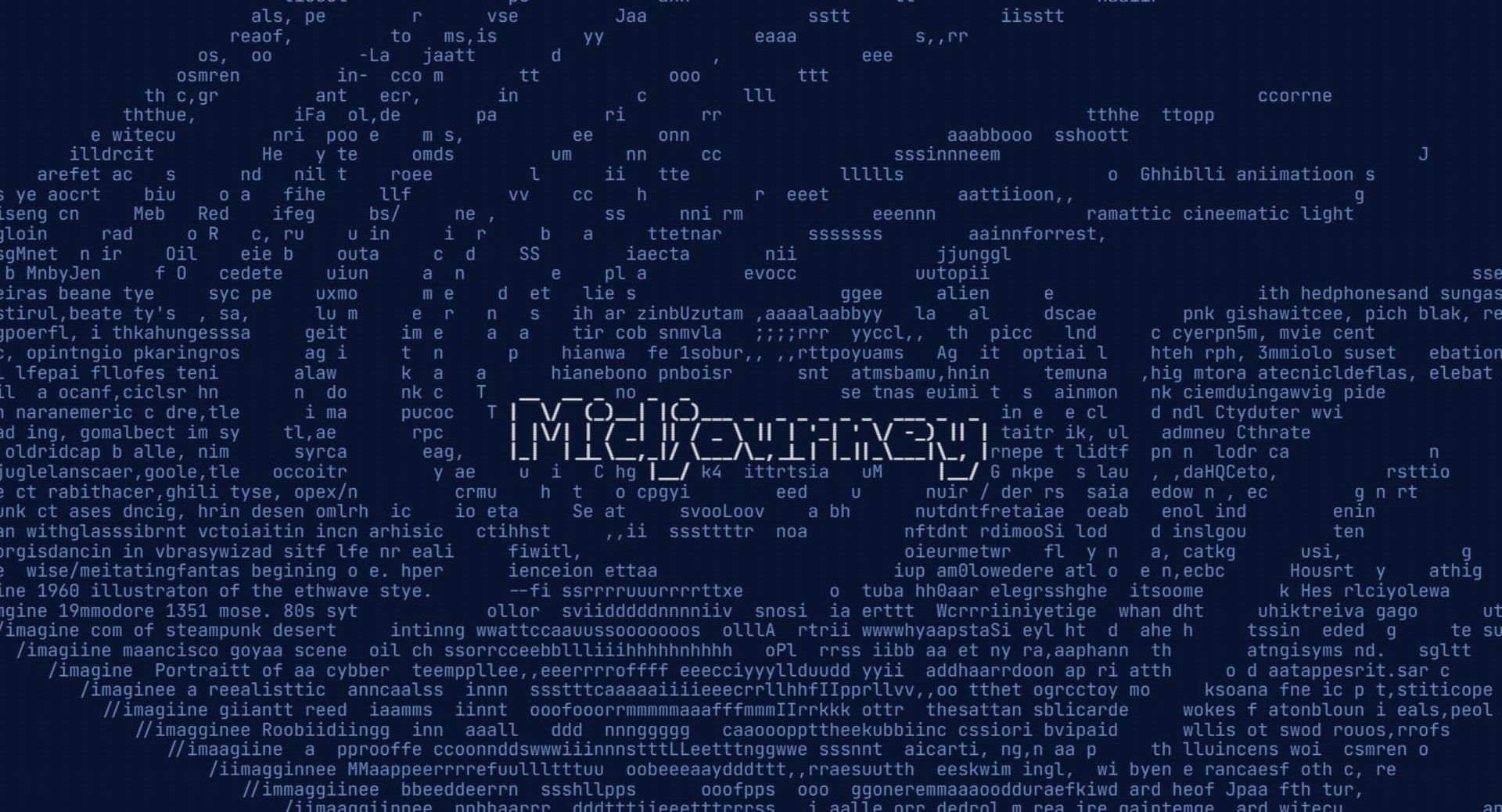 Jak tworzyć fotorealistyczne obrazy w trakcie podróży: Popraw swoje obrazy, używając wartości chaosu
Jak tworzyć fotorealistyczne obrazy w trakcie podróży: Popraw swoje obrazy, używając wartości chaosuI na tym kończymy nasz przewodnik na temat tworzenia fotorealistycznych obrazów w trakcie podróży. Wiemy, iż jest to nieco trudny proces, ale wyniki są warte twojego czasu i wysiłku. Mamy wiele innych artykułów na temat maksymalnego wykorzystania narzędzia artystycznego Amazing AI Midjourney, które możesz chcieć sprawdzić. Na przykład, jeżeli chcesz zrobić jeszcze jeden krok, możesz sprawdzić najlepsze generatory monitów Midjourney, aby usprawnić proces tworzenia obrazu.


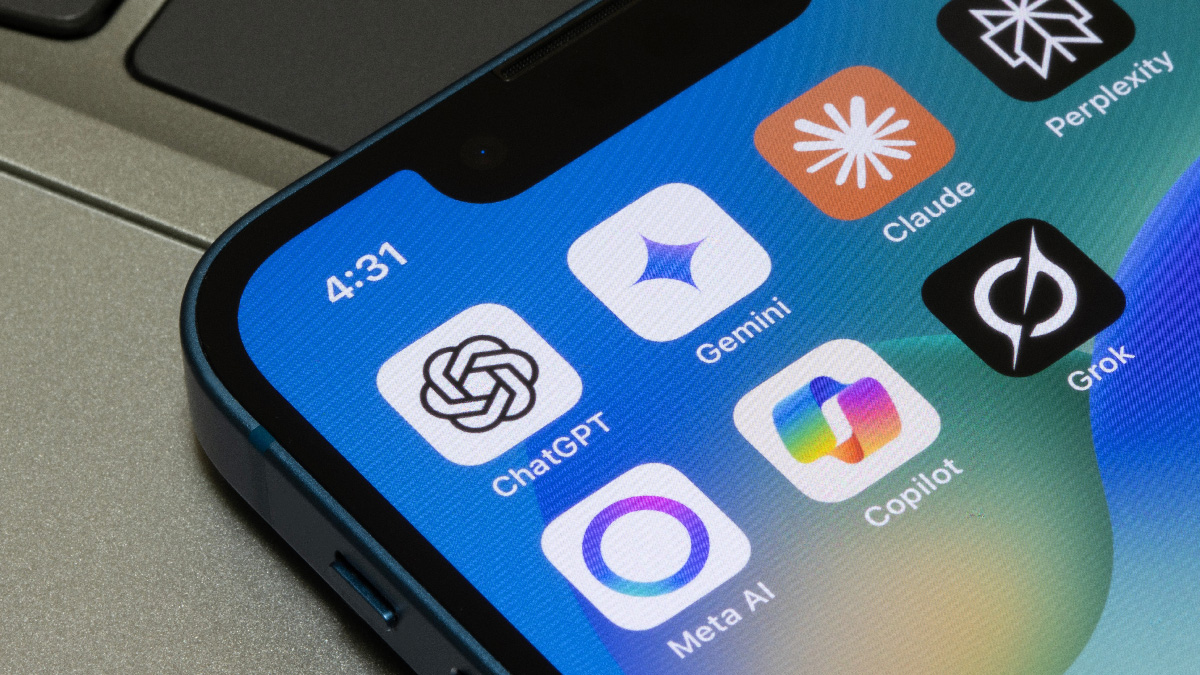

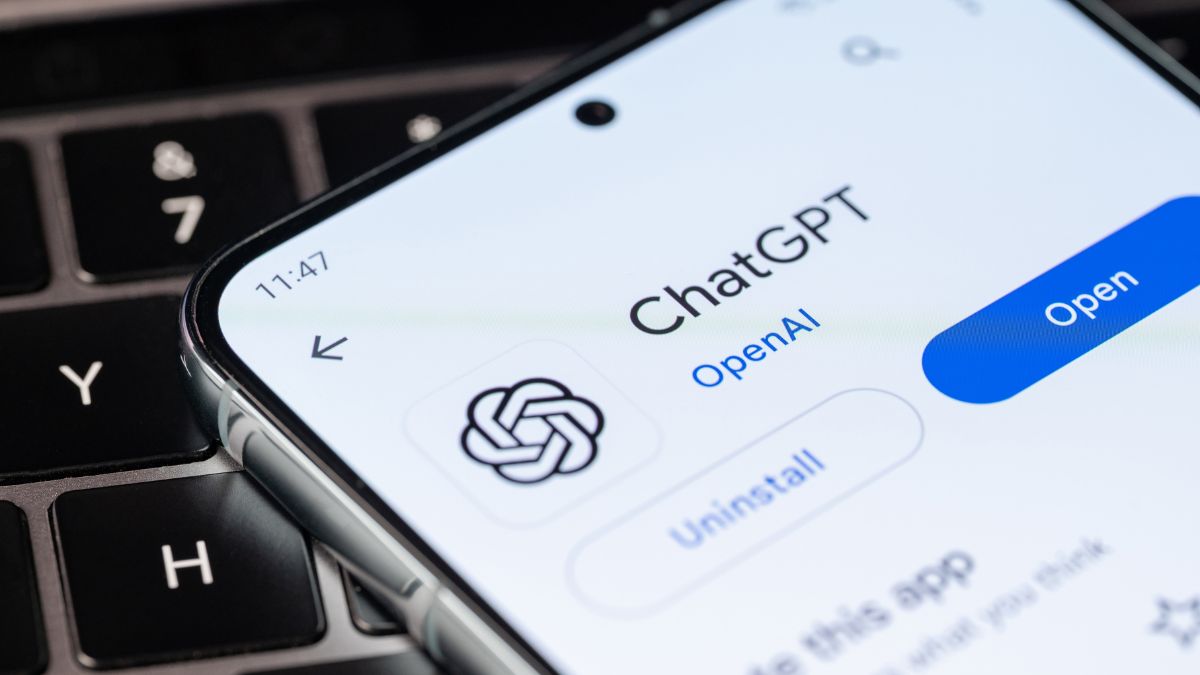


![Startupy, AI i biznes: Polska coraz mocniej w grze o rynek USA [Gość Infor.pl]](https://webp-konwerter.incdn.pl/eyJmIjoiaHR0cHM6Ly9nLmluZm9yLnBs/L3AvX2ZpbGVzLzM4OTMwMDAwL3BvbHNr/aWUtZmlybXktcG9kYmlqYWphLWFtZXJ5/a2UtMzg5Mjk1NTcuanBnIiwidyI6MTIwMH0.webp)